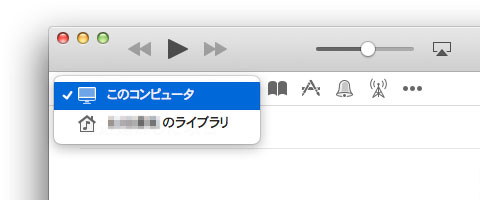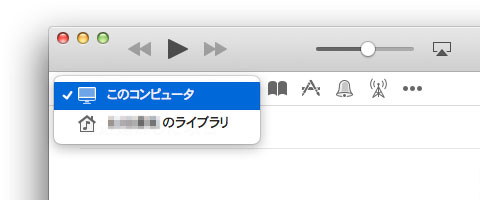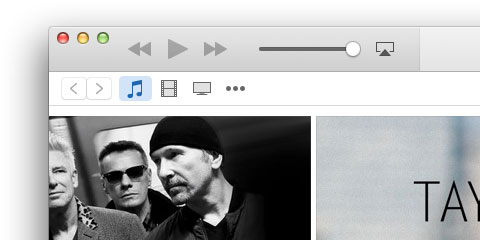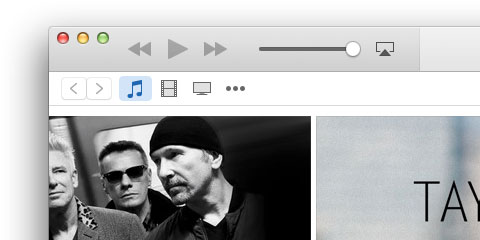
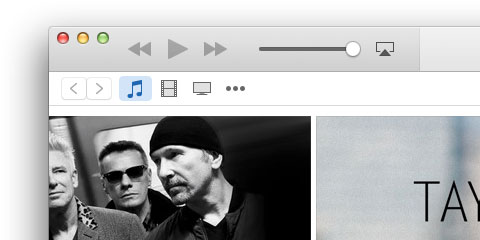
iTunes 12ではウインドウ左上のボタン(アイコン)をクリックすると、音楽や映画など、コンテンツの種類を切り替えられます。
デフォルトでは「ミュージック」「ムービー」「テレビ番組」しか表示されていません。
Appやブックを表示するには、「…」のメニューを開いて選択する必要があります。
ワンクリックでAppやブックに切り替えられるように、表示されるボタンをカスタマイズできます。
「…」(さらに見る)のボタンをクリックしてメニューを開き、一番下の「編集」を選びます。
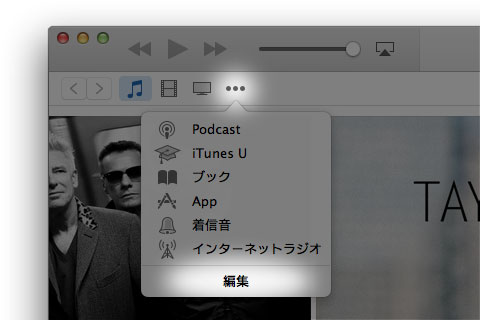
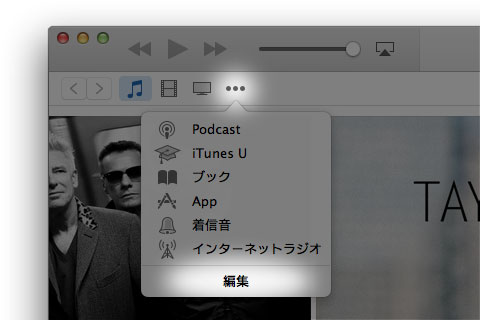
表示したいボタンにチェックを入れて、「完了」をクリックします。
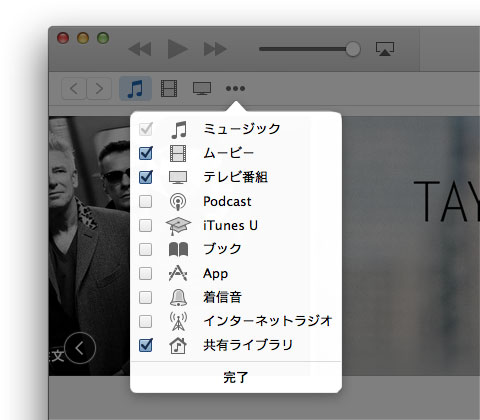
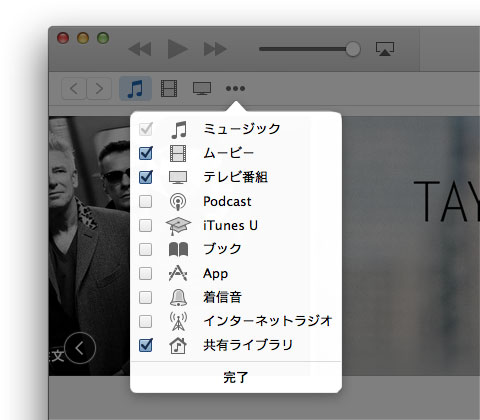
以下のものを表示・非表示にできます。
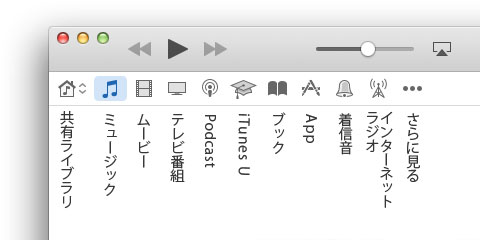
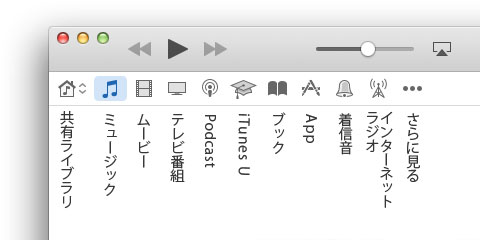
- ムービー
- テレビ番組
- Podcast
- iTunes U
- ブック
- App
- 着信音
- インターネットラジオ
- 共有ライブラリ
日本では販売されていない「テレビ番組」は非表示にして、「App」「Podcast」「ブック」などにチェックを入れておくのがおすすめです。
並べ替えはできません。
「ミュージック」は非表示にできません。
iTunes Store上の「着信音」の販売ページには、iOSデバイスからしかアクセスできません。
このコンテンツ切り替えボタンは、iTunes Storeを表示しているときにクリックすると、App StoreやiBooks Storeに移動できます。
ライブラリの表示中にクリックすると、ライブラリ内のアプリやブックが表示されます。
「共有ライブラリ」は、ローカルネットワーク上でライブラリを共有しているパソコンがある場合に、いちばん左にボタンが表示されて、ライブラリを切り替えられます。